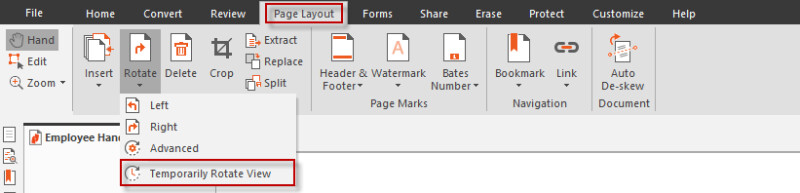La possibilité de faire pivoter les pages est souvent nécessaire lorsqu’un document contient à la fois des pages portrait et paysage, et que le texte à l’écran apparaît dans des orientations verticales et horizontales. Par exemple, un document PDF peut contenir plusieurs pages de texte, suivies d’un tableau ou d’un graphique orienté de telle sorte que le texte s’affiche à l’écran au lieu d’apparaître horizontalement. Avec Nitro Pro, vous pouvez faire pivoter n’importe quelle page par incréments de 90°.
Il existe deux façons de faire pivoter les pages :
- Faire pivoter pendant l’affichage : vous permet de faire pivoter temporairement toutes les pages du fichier PDF que vous consultez actuellement
- Rotation permanente : vous permet de modifier la rotation d’une ou plusieurs pages d’un document et d’enregistrer ces modifications
Pour faire pivoter un document PDF tout en l’affichant :
Il existe deux méthodes pour y parvenir :
- Sous l’onglet Accueil et mise en page , dans le groupe Pages , cliquez sur la flèche et choisissez Gauche, Droite ou Avancé.
- Ouvrez le volet Pages, cliquez sur les boutons de rotation gauche et droite ou cliquez avec le bouton droit sur la page et choisissez Faire pivoter les pages pour ouvrir le menu Avancé .
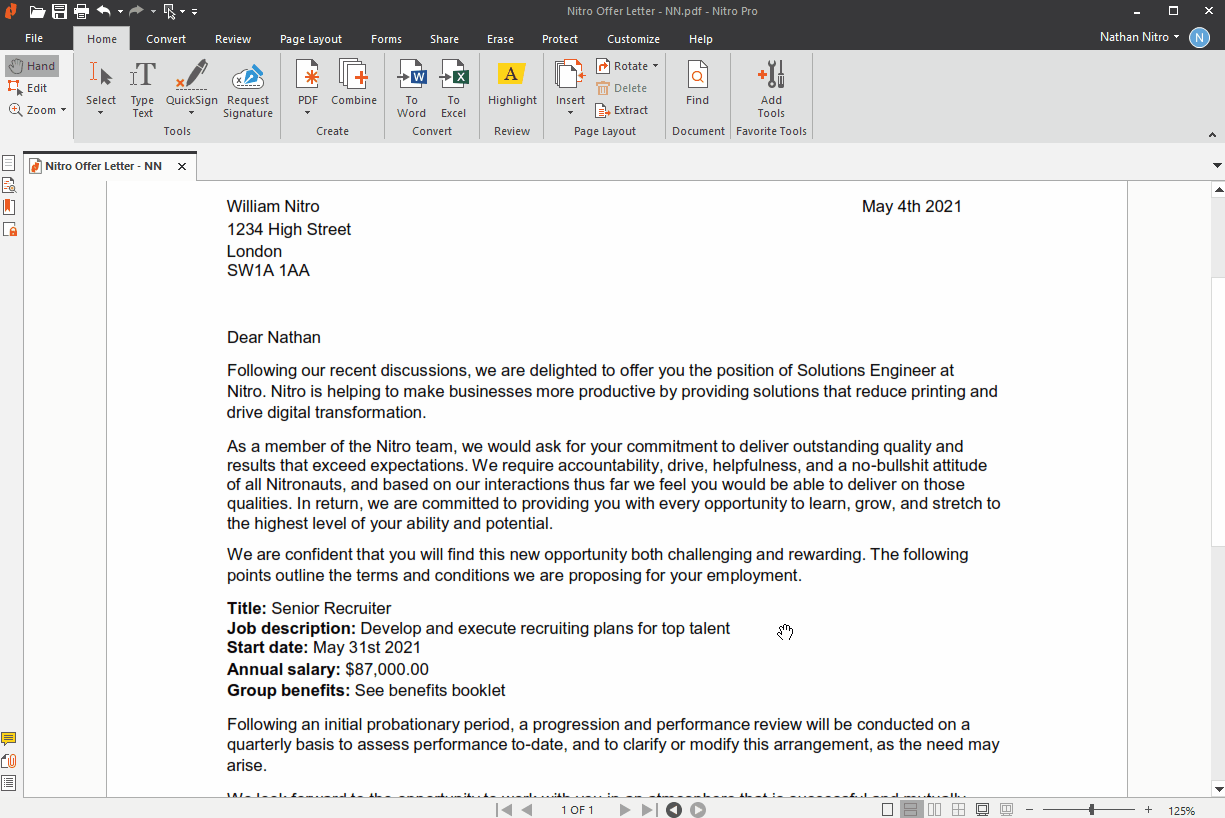
Pour faire pivoter temporairement un document PDF pendant son affichage :
Il existe deux méthodes pour y parvenir :
- Sous l’onglet Accueil, dans le groupe Pages, cliquez sur la flèche en regard du bouton Faire pivoter, puis sélectionnez Rotation temporaire de l’affichage

- Sous l’onglet Mise en page, dans le groupe Pages, cliquez sur la flèche située sous le bouton Faire pivoter, puis sélectionnez Faire pivoter temporairement l’affichage